Excel提取只出现过1次的数据,首先通过COUNTIF函数判断出现次数是否为1,然后通过INDEX函数将其提取出来。更多Excel问题,参考如下教程:


工具/原料
Excel提取只出现过1次的数据
Excel提取只出现过1次的数据
1、准备存放只出现过1次的数据的单元格结构。首先在Excel中准备好只出现过1次的数据的单元格结构。

2、输入提取只出现过1次的数据的函数公式。在C2单元格中输入提取只出现过1次的数据“=INDEX(A:A,SM帆歌达缒ALL(IF(COUNTIF($A$2:$A$12,$A$2:$A$12)=1,ROW($2:$12),4^8),ROW(A1)))&""”,注意公式中所有字符全部为英文字符,输入汉语字符会出错;

3、得到提取出的只出现过1次的数据的第一个结果。按下“Ctrl”“Shift”“Enter”组合键,即可在C2单元格内得到提取出的只出现过1次的数据的第一个结果。

4、拉伸填充所有结果。点击C2单元格右下角的绿色实心方块,往下拖拽直至出现空白单元格松开鼠标。
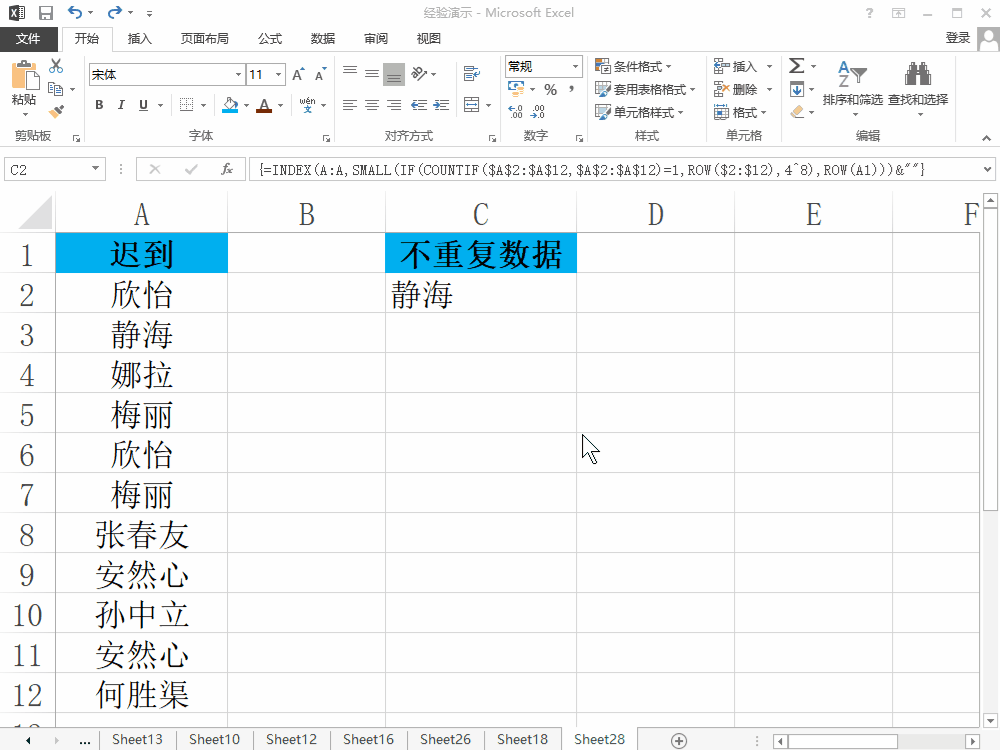
5、完成提取只出现过1次的数据的操作。我们可以在C2:C6中看到提取出的只出现过1次的数据的结果。更多工作生活问题,参考如下教程:

